Como Converter Arquivos MTS para MP4 sem Perder Qualidade
Os vídeos criados por algumas das câmeras de alta definição, incluindo Panasonic, Canon e Sony, vêm em formato de arquivo MTS. O MTS apresenta a codificação de alta definição AVx, produzindo saídas de vídeo de alta qualidade.
O problema que você pode enfrentar com arquivos MTS é que eles são grandes, e reproduzir esses arquivos em todos os dispositivos pode ser um desafio. Assim, muitas pessoas querem converter MTS para MP4, e você pode ficar sossegado sabendo que nós vamos guiar você para transformar arquivos MTS para MP4.
Parte 1. Melhor Conversor MTS para MP4 - Rápido e Sem Perda de Qualidade [Mac e Windows]
Por que você tentaria usar centenas de ferramentas diferentes para converter MTS para MP4 se você tem o HitPaw Video Converter? Você conhece o HitPaw Video Converter?
Ele tem sido uma enorme ferramenta de conversão de vídeo que estimula a transformação de arquivos de vídeo e áudio em mais de 1000 formatos de arquivo sem perda de som ou resolução. Embora o HitPaw Video Converter tenha emergido como multidimensional, oferecendo-lhe diversos serviços diferentes, a conversão de vídeo continua sendo o principal objetivo do HitPaw Video Converter.
O HitPaw Video Converter permite que você importe facilmente em alta definição e resolução e converta esses vídeos no formato desejado, tornando-o o melhor conversor MTS para MP4. Portanto, se você está se perguntando como converter de MTS para MP4, confira o HitPaw Video Converter, e você não vai se arrepender da sua decisão.
Algumas das principais características do HitPaw Video Converter:
- Converta os vídeos e áudio em mais de 1000 formatos de vídeo
- Velocidade de conversão 120x mais rápida
- Converta MTS para MP4 em poucos cliques
- Baixe vídeos de mais de 10000 sites online
- Permite que você execute técnicas de edição no seu vídeo
- Permite transformar MTS em MP4 sem perder qualidade
- 100% seguro
Como converter MTS para MP4 usando o HitPaw Video Converter [Versão Mac]:
Passo 1.Instale o HitPaw Video Converter no seu Mac e inicie-o para transformar .mts em .mp4.
Passo 2.Depois de entrar na página principal do HitPaw Video Converter para Mac, você precisará tocar no ícone "Adicionar Vídeo" para fazer o upload do arquivo MTS que deseja converter para o formato MP4.

Passo 3.Clique no ícone "Converter tudo para" e selecione o MP4 como destino de todos os formatos de vídeo disponíveis.

Passo 4.Toque em "Converter" para converter MTS para MP4 sem perder qualidade. Basta alguns instantes, e então você poderá converter .mts para MP4 com facilidade.

Parte 2. Como converter MKV para MP4 com o VLC
O VLC, além de ajudá-lo a reproduzir arquivos de áudio e vídeo, permite converter os arquivos de vídeo e áudio. Então, se você pretende converter MTS para MP4, o VLC pode te ajudar. Veja como converter MTS para MP4 no Windows ou Mac.
Passo 1.Instale o VLC no seu PC e inicie o programa logo em seguida. Escolha o ícone "Converter/Salvar" depois de clicar no ícone "Mídia".

Passo 2.Toque no ícone "Adicionar" e importe o arquivo MTS que deseja converter. Você também pode adicionar vários arquivos MTS da mesma forma.

Passo 3.Depois de adicionar o arquivo MTS, clique no ícone "Converter/Salvar" novamente. Selecione MP4 como seu formato de destino e toque no ícone Procurar para selecionar o nome do arquivo e o local da pasta de destino. Você pode converter MTS para MP4 pressionando o ícone "Iniciar". O processo levará apenas alguns minutos, desde que você tenha uma conexão rápida com a internet para converter o arquivo MTS para MP4.

Parte 3. Usando FFmpeg para converter arquivo MTS para MP4
FFmpeg é um software fantástico com várias bibliotecas e programas para lidar com vídeo, áudio e outros tipos de mídia. Você também pode usar o FFmpeg como uma linha de comando. O software é introduzido explicitamente para processar arquivos de vídeo e áudio, mas ele tem muito mais funções do que você pensa.
Além disso, o FFmpeg também permite converter diferentes arquivos de vídeo, e também é possível optar pela conversão de MTS para MP4. No entanto, novos usuários podem precisar de ajuda para converter MTS para MP4, cortesia da interface de usuário agitada deste software, mas os profissionais podem usá-lo com eficácia.
Veja como converter MTS para MP4 via FFmpeg.
Passo 1.Para começar, você precisará baixar o FFmpeg no seu PC. Em seguida, inicie o prompt de comando após iniciar o aplicativo terminal.
Passo 2.Selecione o arquivo MTS que deseja transformar em MP4. Comece a executar o FFmpeg no formato de arquivo desejado digitando o comando abaixo.
ffmpeg-i sampleAVCHD.mts -vcodec copy -an -f mp4 myfile.mp4Passo 3.Execute o comando depois de pressionar o ícone Enter e conclua o processo de conversão de MTS em MP4.

Parte 4. Converter MTS para MP4 com o Handbrake
Se você está procurando um conversor MTS para MP4, o Handbrake pode ser uma opção apropriada. Ele permite que você transcodifique arquivos de vídeo e transforme os DVDs em MKV, MP4, Android, dispositivos Apple, Chromecast, etc.
O aplicativo permite redefinir os parâmetros, dimensões e filtros de áudio e vídeo MTS. Se você não se importa de gastar um tempo extra para converter MTS para MP4, você pode transformar o arquivo MTS para MP4 com o Handbrake.
Passo 1.Instale o Handbrake do site do desenvolvedor e inicie o software em seguida. Depois de abrir o software, ele solicitará automaticamente que você importe o arquivo MTS que deseja você converter para MP4. Se uma janela pop-up não aparecer, toque no ícone "Código aberto" para começar a carregar o arquivo MTS.
Passo 2.Selecione o MP4 como seu formato de destino e clique no ícone procurar na parte inferior da interface da ferramenta. Em seguida, selecione o local de destino do seu arquivo MTS convertido e toque no ícone "Iniciar" para iniciar o processo de conversão.

Parte 5. Comparação MTS vs. MP4
Sempre haverá um grande debate sobre se o formato de arquivo MTS é melhor ou o formato MP4 tem credenciais mais confiáveis. Se você está procurando compatibilidade e tamanho de vídeo, não haverá nenhum formato de arquivo melhor do que MP4. Mas o MTS será uma boa ideia se você quiser que os seus vídeos sejam reproduzidos em alta definição.
Você pode ler a tabela de comparação a seguir para determinar as principais diferenças entre os formatos MTS e MP4.
| Parâmetro de comparação | MP4 | MTS |
|---|---|---|
| Extensão de Arquivo | .mp4 | .m2ts.mts.ts.m2t |
| Desenvolvido por | Moving Picture Experts Group | Sony e Panasonic |
| Formatos de codificação de áudio | MP3, AAC, AC-3, outros | AC-3, DTS, LPCM, e outros |
| Formatos de codificação de vídeo | H.264, H.265, MPEG-4, outros | MPEG-2, H.264, H.265 |
| Compressão | Sim | Não |
| Transmissão | Sim | Sim |
| Capítulos | Sim | Sim |
Resumindo
O motivo para criar um vídeo é praticamente eliminado quando você acha difícil reproduzi-lo em sua plataforma ou dispositivo relevante. Se você estiver carregando os arquivos MTS e não puder reproduzi-los nos seus reprodutores de mídia ou dispositivos, será bom transformar o MTS em MP4, cortesia deste guia. Revelamos várias ferramentas incríveis para o ajudar a converter MTS para MP4, e todas as opções merecem a sua atenção.
Mas, se você pretende transformar MTS para MP4 sem perder qualidade, escolher o HitPaw Video Converter é o melhor caminho. Se você é usuário Mac completo, você pode ler este artigo para saber como converter MTS para MP4 no Mac.






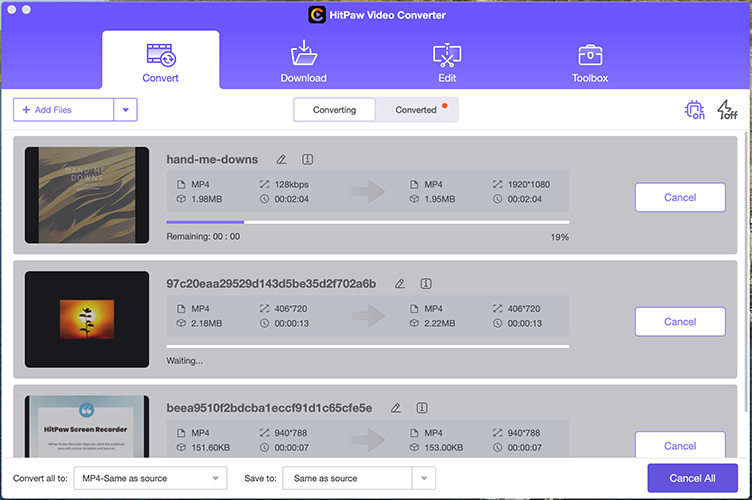
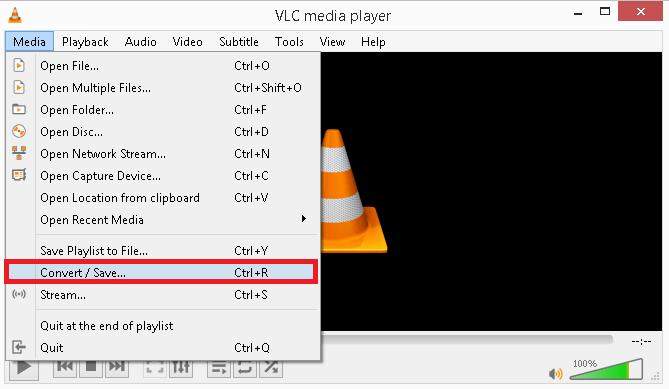
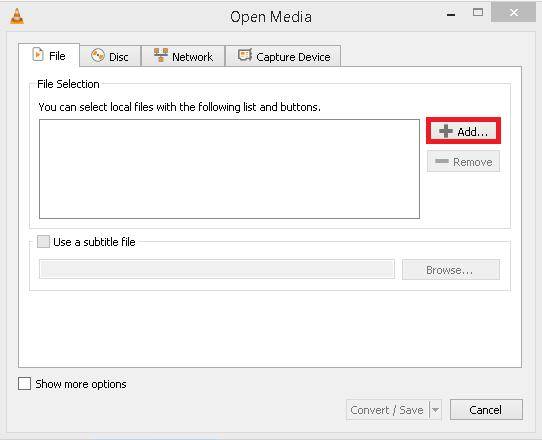
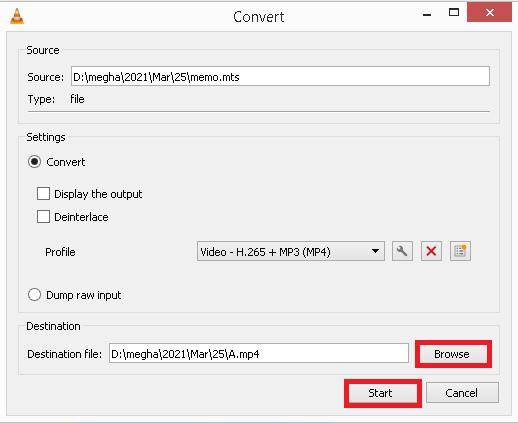
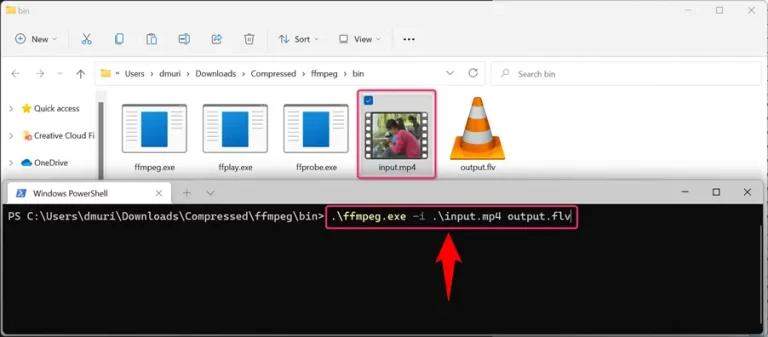
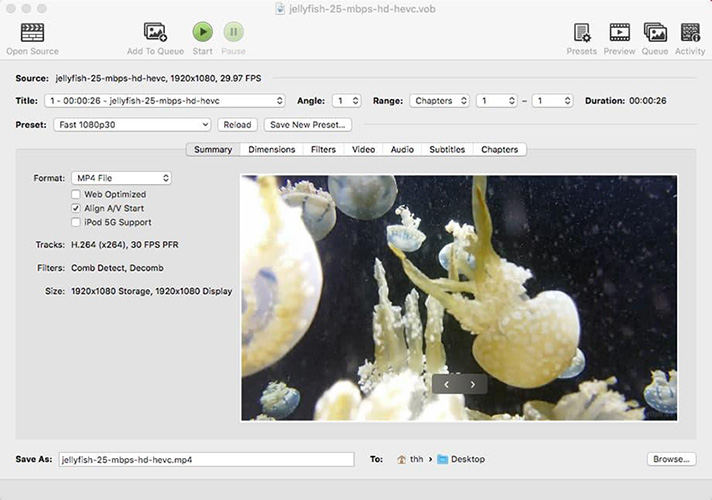

 HitPaw FotorPea
HitPaw FotorPea HitPaw VikPea
HitPaw VikPea






Compartilhar este artigo:
Selecionar a classificação do produto:
Antônio García
Editor-em-Chefe
Trabalho como freelancer há mais de cinco anos. Sempre fico impressionado quando descubro coisas novas e os conhecimentos mais recentes. Acho que a vida não tem limites, mas eu não conheço limites.
Ver todos os ArtigosDeixar um Comentário
Criar sua avaliação sobre os artigos do HitPaw